Dessiner un triangle équilatéral avec Inobot
- Evolukid Educatif

- 24 août 2018
- 2 min de lecture

Pour dessiner un triangle équilatéral avec Inobot c’est très simple ! Tout d’abord il faut télécharger l’application « Inobot » sur votre tablette ou smartphone. Cette application est disponible sur Android et sur Apple.
Voici à quoi ressemble l’application :

Allumez votre Inobot et vérifiez que votre Bluetooth est activé sur votre smartphone/tablette. Une fois l’application installée, ouvrez la. Connectez votre inobot avec votre application. Un message apparaitra pour vous dire si votre robot est bien connecté, dans le cas contraire, vérifiez si tout est bien paramétré.
Avant de commencer, il faut savoir qu’un triangle équilatéral possède 3 cotés égaux et 3angles de 60°.
Pour que le robot puisse exécuter ce dessin il faut mettre un stylo dans le porte stylo du robot puis écrire un programme sur l’application.
On débute le programme en allant dans la rubrique « Ino-Bot ». On peut voir dans cette rubrique différents blocs de programmation. Il suffit de les faire glisser sur la table de travail qui est blanche et de les emboiter. Premièrement on va prendre le bloc « move pen » en sélectionnant l’option « down » pour que le stylo soit en position d’écriture. Puis on ajoute le bloc « motors » on sélectionne « forward », « slow » et on le fait avancer de 10 cm. En d’autres termes le triangle équilatéral mesura de coté 10 cm. Pour bien observer les étapes on met une pause de 1 seconde après chaque action, le bloc « wait for… seconds ».

Maintenant que le robot a été programmé pour avancer tout droit, il faut créer l’angle du triangle. Pour cela il faut faire changer de direction le robot en lui faisant faire une rotation de 120° sur la droite. On prend le bloc « turn » avec précisé « 120° », « right », « slow », suivi du bloc « wait ».
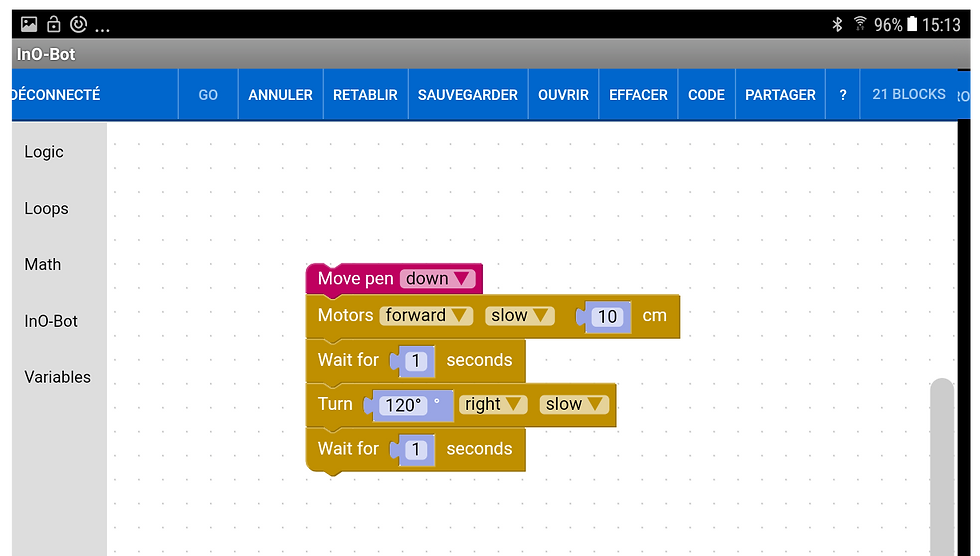
Après le tournant, faites le, avancer de 10 cm puis faites le tourner et encore avancer. Pour cela on répète deux fois « turn » et 3 fois « motors ». Et n’oubliez pas de mettre les blocs « wait » après chaque action !
On clôture ce programme en relevant le stylo et en arrêtant le robot de bouger. On prend le bloc « move pen » avec spécifié « up » et le bloc « stop moving ».

Pour tester le programme, prenez une grande feuille positionnez votre robot à l’horizontal, la tête vers la gauche, puis appuyez sur « GO » dans l’application. Pendant que le robot bouge maintenez bien la feuille à plat. Aussi, choisissez une surface plane et dur, comme une table, pour que votre robot puisse bien bouger.
A vous de jouer si vous voulez connaitre mieux le robot cliquez ici





























Commentaires